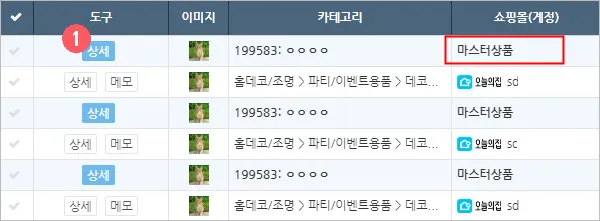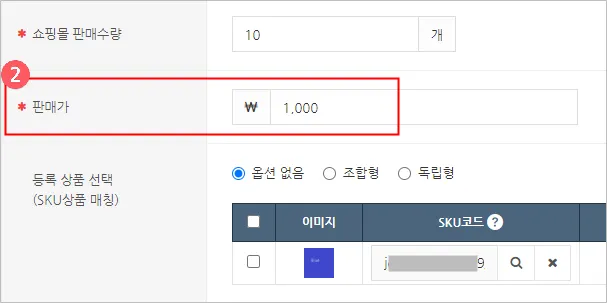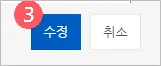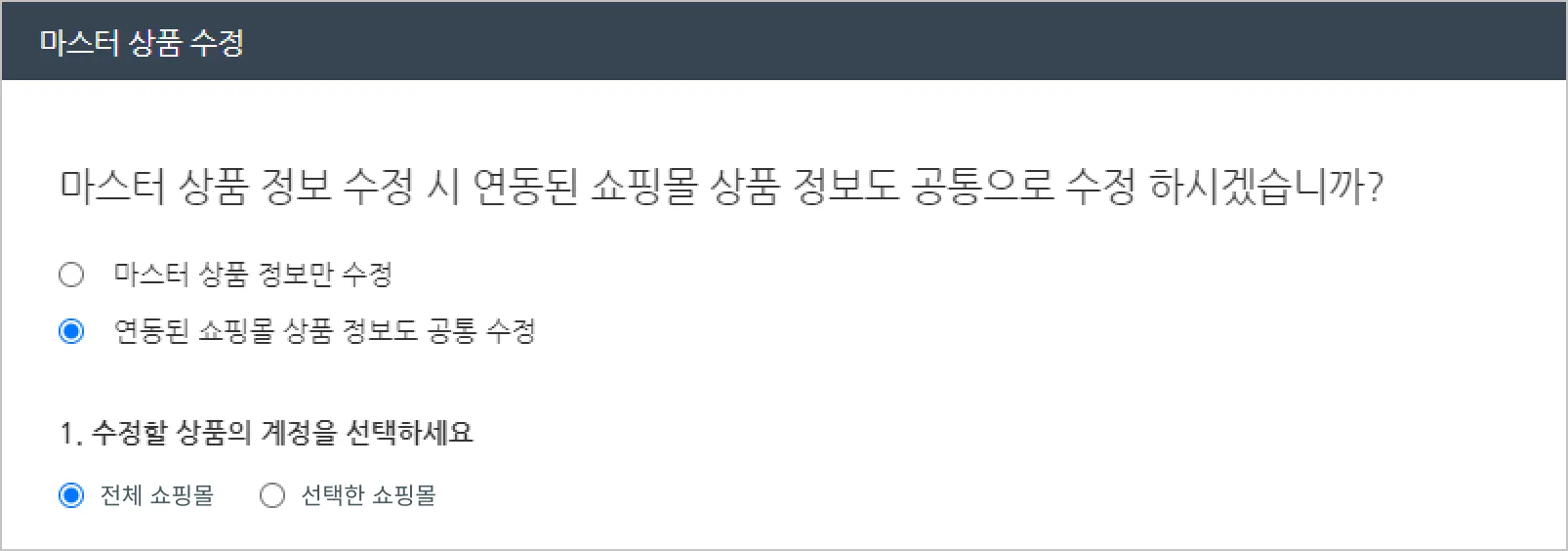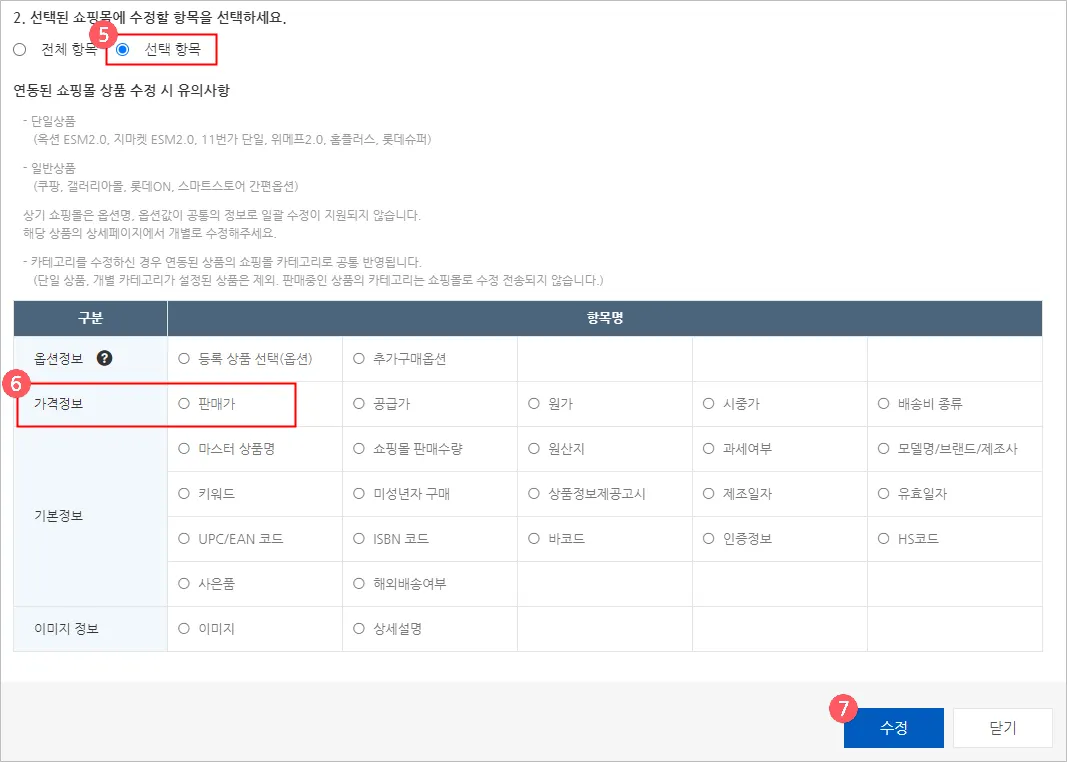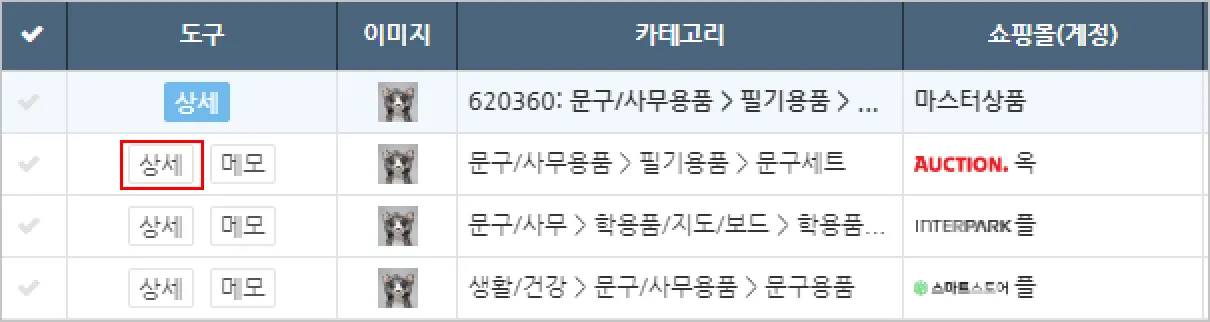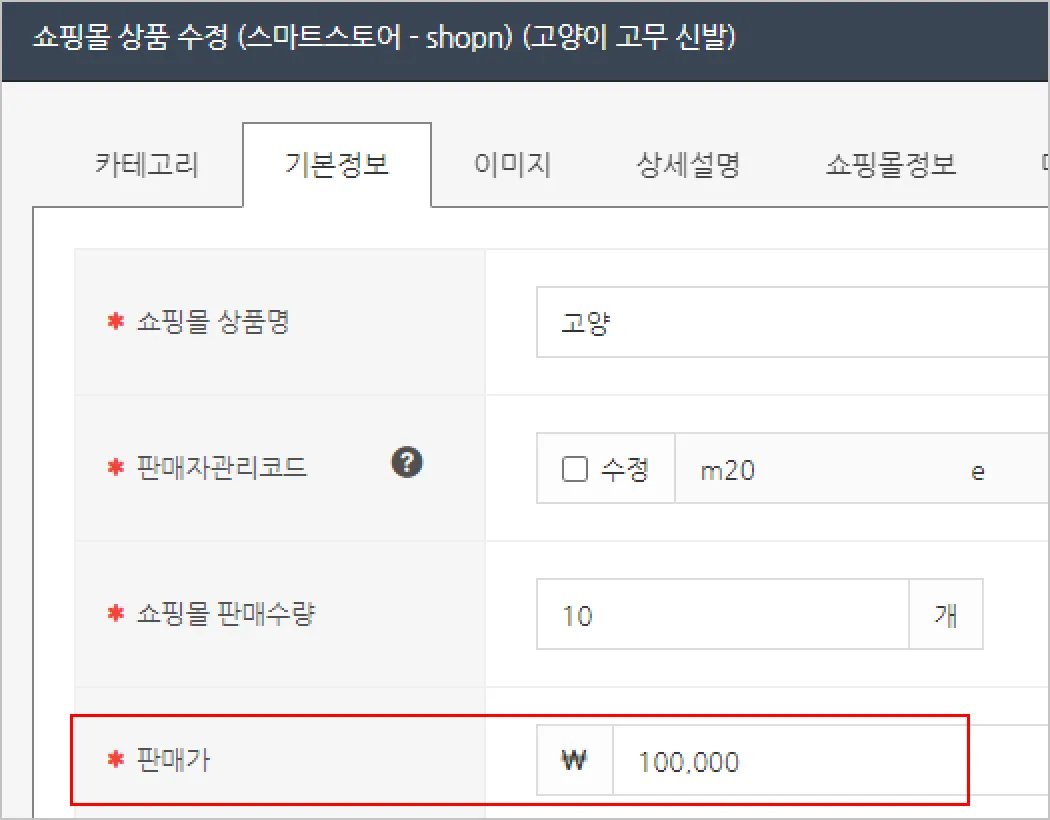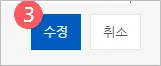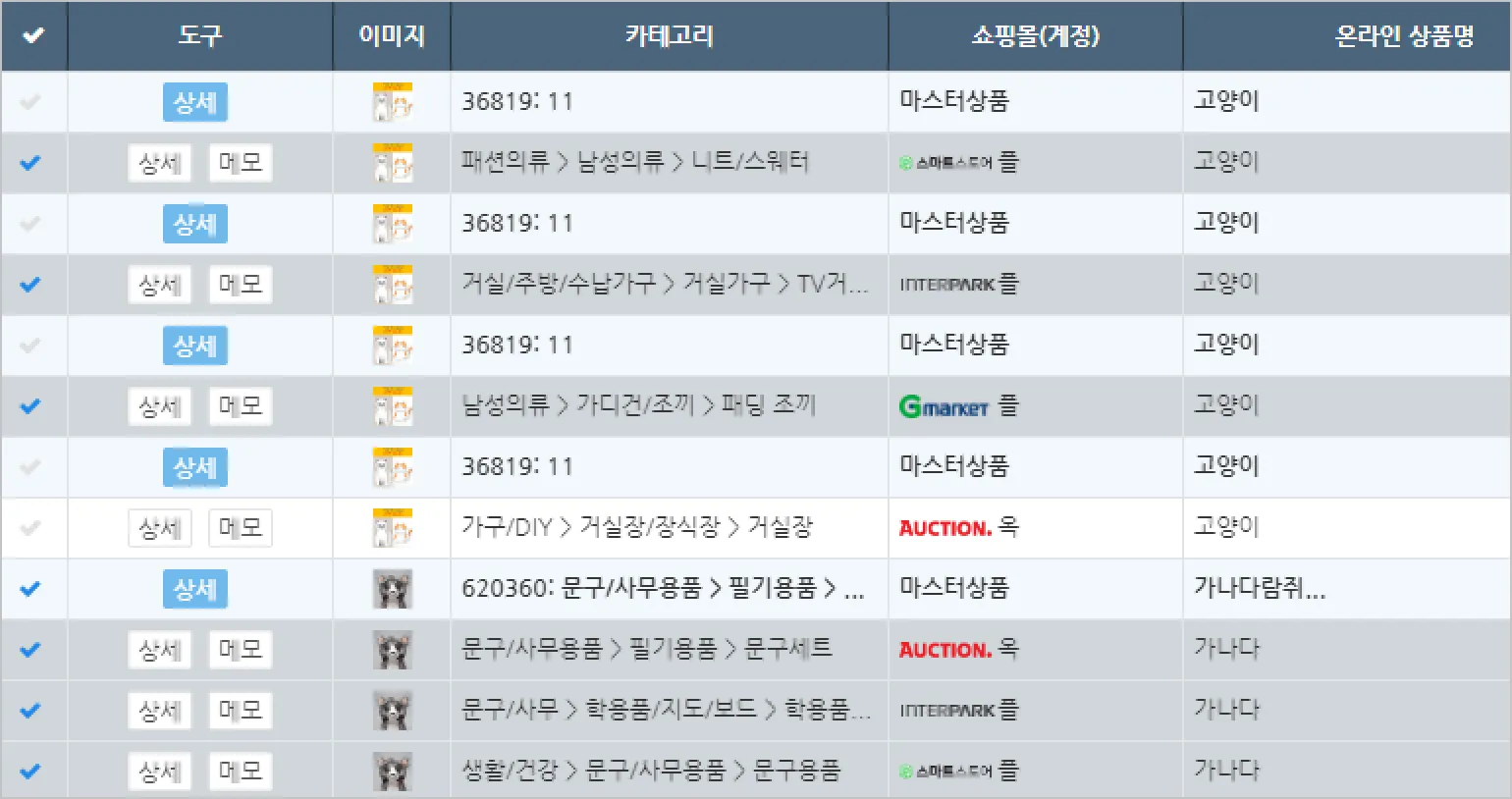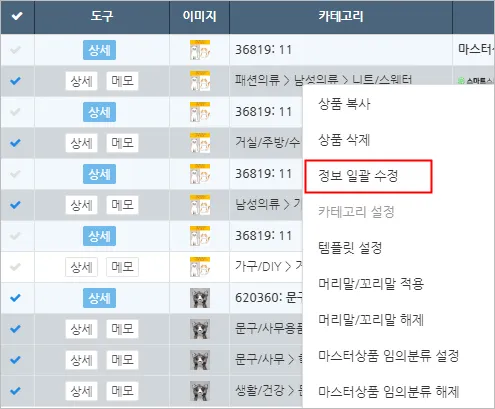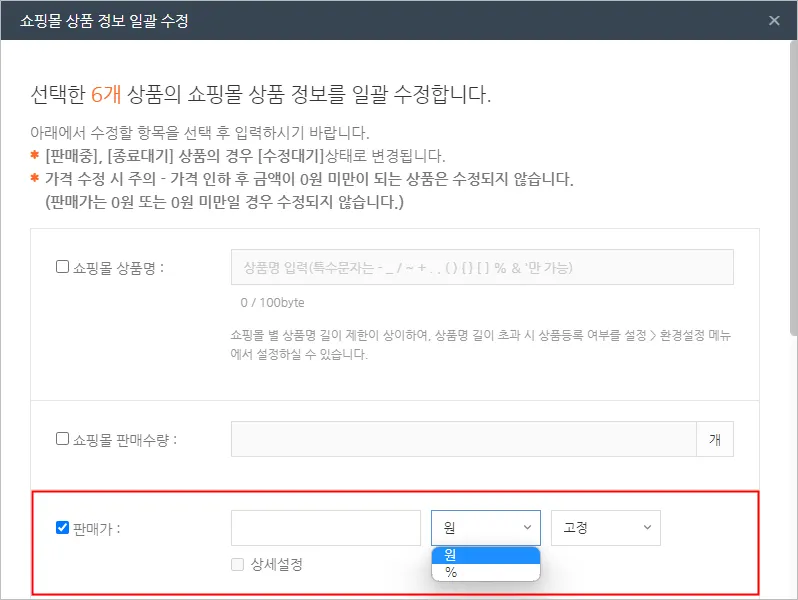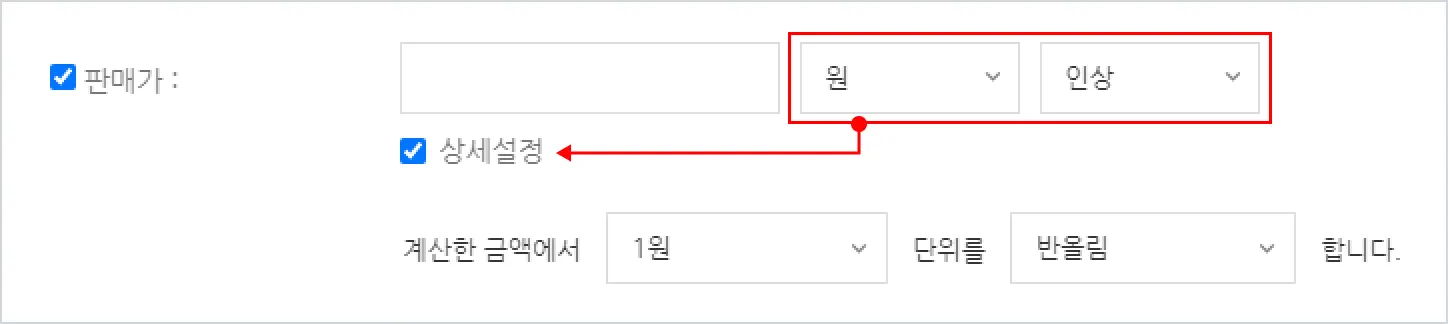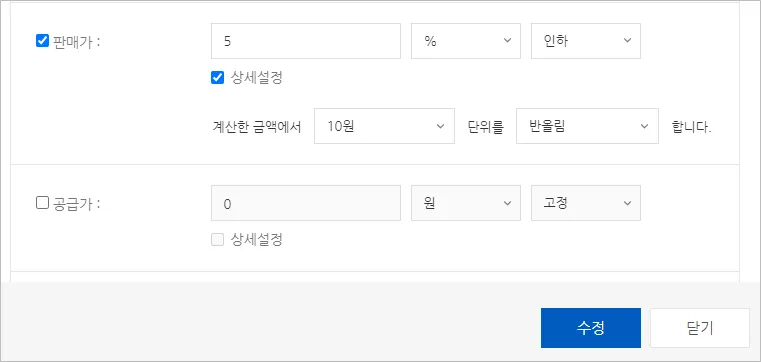마스터상품의 판매가를 수정해 연동된 쇼핑몰의 판매가를 일괄로 수정할 수 있어요.
Case 1. 마스터상품 수정으로 연동된 쇼핑몰 상품의 판매가를 수정해요.
•
경로: 수정하고자 하는 마스터상품의 [상세] > 판매가 항목 수정 > 화면 우측 하단의 [수정] > “연동된 쇼핑몰 상품 정보도 공통 수정”에 체크 > 적용할 쇼핑몰 선택 >
“선택 항목”에 체크 후 “판매가” 항목에 체크 > 화면 하단의 [수정] 버튼을 눌러 적용
① 마스터 상품의 [상세]버튼을 눌러 상세 페이지로 이동해요.
② 수정하고자 하는 항목을 확인하고 정보를 수정해요.
③ 화면 우측 하단의 [수정] 버튼을 눌러 저장해요.
④ 연동된 쇼핑몰 상품 정보도 공통 수정에 체크
수정한 정보를 반영할 쇼핑몰 계정을 선택해요.
⑤ 수정한 항목만 반영할 수 있게 선택항목에 체크
⑥ 가격정보 중 “판매가”에 체크
⑦ [수정] 버튼을 눌러 연동된 쇼핑몰 상품에 반영해요.
쇼핑몰별로 판매가가 다르다면 원하는 쇼핑몰의 판매가만 수정할 수 있어요.
Case 2. 원하는 쇼핑몰 상품의 판매가만 수정해요.
•
경로: 수정하고자 하는 쇼핑몰 상품의 [상세] > 기본정보 탭 > 판매가 항목 수정 > 화면 우측 하단의 [수정] 버튼을 눌러 적용
① 수정하려는 쇼핑몰 상품의 [상세]버튼을 눌러 상세페이지로 이동해요.
② 기본정보 탭의 “판매가”항목을 수정해요.
③ 화면 우측 하단의 [수정] 버튼을 눌러 저장해요.
한번에 여러 상품의 가격을 동일하게 수정하거나 사칙연산을 이용해 일괄로 판매가를 수정할 수 있어요.
Case 3. 여러 개 상품의 판매가를 동일하게 또는 사칙연산을 이용해 수정해요.
•
경로: 상품 리스트에서 상품 선택 > 리스트 상단의 [작업] 클릭 또는 선택된 상품에 마우스 우클릭 > 정보 일괄 수정 > 판매가 항목에 체크 > 판매가 직접입력 또는 수정 조건 입력 > 화면 우측 하단의 [수정] 버튼을 눌러 적용
① 리스트에서 수정을 원하는 상품을 선택해요.
② 리스트 상단의 [작업] 메뉴 클릭 또는 마우스 우클릭 > 정보 일괄 수정
메뉴를 선택해요.
③ 일괄 수정이 가능한 항목 중 “판매가”를 선택해요.
④ 동일한 판매가로 선택한 상품에 모두 반영할 때 사용해 보세요.
⑤ 선택한 상품에 인상율이나 인하율을 동일하게 적용할 때 사용해 보세요.
금액 단위인지, 인상율 또는 인하율을 설정하면 “상세설정”을 선택할 수 있고, 올림, 반올림 등의 조건을 설정할 수 있어요.
⑥ 정보를 모두 입력하고 페이지 우측 하단의 [수정] 버튼을 눌러 적용해요.
 정보를 모두 수정한 후 쇼핑몰에 수정한 정보를 전송해요.
정보를 모두 수정한 후 쇼핑몰에 수정한 정보를 전송해요.
•
상품 정보를 수정하면 아래와 같이 상태가 변경돼요.
[판매대기] 상품 수정 → [판매대기] 상태 유지 → 상품을 선택해 [상품전송] 하면, 새 상품으로 쇼핑몰에 판매할 수 있어요.
[판매중] 상품 수정 → [수정대기] 상태로 변경됨 → 상품을 선택해 [상품전송] 또는 [부분수정] 하면 판매중인 상품의 정보가 수정돼요.
•
PLTO2.0 에서 수정한 정보는 쇼핑몰에 전송해주셔야 반영돼요.
[상품전송] 작업 - PLTO2.0에 등록된 상품의 정보로 모든 항목을 수정해요.
[부분수정] 작업 - 부분수정 화면에서 선택한 상품의 정보만 수정해요.
↓ 상품전송 작업과 관련된 사용방법은 아래 링크에서 확인할 수 있어요.